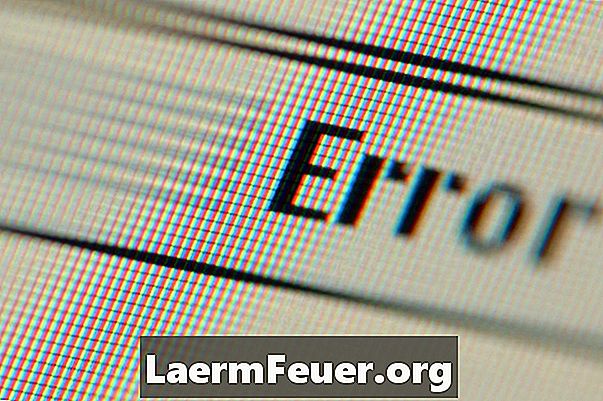
Садржај
- Инсталирање основног управљачког програма
- Виев Профиле
- Поруке о грешкама без кодова
- Еррор Цодес
- Финдинг Цодес
- Конфигурирање покретачког софтвера
Фатална порука о грешци током инсталације драјвера за Ц4480 Пхотосмарт штампач означава грешку у програму Мицрософт Инсталлер. Решавање овог проблема може бити тешко. Дакле, ако једноставно желите да приступите штампачу и не бринете о додатним функцијама софтвера, имате могућност инсталирања основног управљачког програма штампача. Иначе ћете морати да пронађете више информација о врсти грешке да бисте пронашли исправан приступ за решавање проблема, који је доступан од стране ХП-а.

Инсталирање основног управљачког програма
Инсталирање основног управљачког програма штампача омогућава вам да заобиђете проблем инсталације без комплексног тестирања. Штампач може да штампа са основним управљачким програмом, али нећете имати приступ пуном софтверу, а процес скенирања ће бити другачији. Да бисте инсталирали основни управљачки програм, затворите поруку о грешци (ако је још увек отворена) и прекините процес инсталације. Поново покрените инсталацијски софтвер и одаберите опцију "Екпресс" или "Минимал", умјесто опције "Цомплете" или "Рецоммендед". Пратите упутства на екрану да бисте довршили инсталацију.
Виев Профиле
Пре него што почнете са напредним тестирањем, уверите се да имате на располагању најновији софтвер. Прво покрените Виндовс Упдате. ХП такође може имати ажурирани управљачки програм од онога што имате на инсталационом диску. Преузимања софтвера за Ц4480 Пхотосмарт вишенаменски уређај су доступни на ХП веб локацији. Ако нисте сигурни који је најбољи за вас да преузмете, преузмите и покрените ХП Сетуп Визард (Чаробњак за инсталацију), који идентификује шта ваш рачунар треба да ради са вашим штампачем.
Поруке о грешкама без кодова
ХП нуди упутства за решавање проблема за различите врсте порука о грешкама. Неке фаталне грешке приказују четвороцифрене шифре, док друге не приказују ништа. За следеће поруке о грешкама које нису кодиране, погледајте ХП веб локацију за решавање проблема корак по корак: "Фатална грешка током инсталације. Инсталатер нема довољно привилегија да модификује датотеке", "МСИ фатална грешка. Дот4врп, не може приступити Ц: Виндовс систем32 ХПЗидг.12.длл "," Фатална грешка током инсталације. Инсталатер нема довољно привилегија да модификује ову датотеку Ц: Виндовс ... фласх [кк] оцк " и фатална грешка током инсталације ... хпбмиапи.длл није успела да се региструје ".
Еррор Цодес
Неке фаталне грешке показују четвороцифрене шифре. Погледајте ХП веб-страницу за детаљна упутства за решавање следећих грешака: 1155, 1303, 1304, 1305, 1311, 1312, 1316, 1327, 1331, 1335, 1406, 1500, 1601, 1603, 1606, 1618, 1706 , 1714, 1904, 1913, 1933, 1935, 2203, 2343, 2738 и 2753.
Финдинг Цодес
Ако порука о грешци не прикаже код и не подудара се ни са једном од некодираних порука, пронађите код грешке помоћу Виндовс Евент Виевера. Отворите мени Старт и откуцајте "приказивач догађаја" у пољу за претрагу. Кликните на "Евент Виевер" (Прегледач догађаја) када се појави и одаберите "Виндовс Логс" у оквиру лијево од прегледача догађаја, а затим "Апплицатион". У средњем ступцу, кликните на најновији ХП "еррор" унос. Затим пронађите четвороцифрени код на општој картици. Погледајте ХП-ове кораке за рјешавање проблема ако наиђете на било који од сљедећих кодова: 1155, 1303, 1304, 1305, 1311, 1312, 1316, 1327, 1331, 1335, 1406, 1500, 1601, 1603, 1606 , 1618, 1706, 1714, 1904, 1913, 1933, 1935, 2203, 2343, 2738 и 2753.
Конфигурирање покретачког софтвера
Ако не можете пронаћи одговарајући код грешке, онемогућите неке програме који се аутоматски покрећу јер то може ометати процес инсталације. Отворите изборник Старт и упишите "мсцонфиг" у оквир за претраживање. Кликните на "мсцонфиг" да бисте отворили услужни програм за конфигурацију система. Ако је селективно покретање већ изабрано на картици Опште поставке, кликните на картицу "Покретање система". Запамтите изабране ставке, тако да их касније можете променити. Ако је на картици "Генерал" изабрано Нормал Стартуп, изаберите "Селецтиве Стартуп" и поништите опцију "Лоад Стартуп Итемс". Кликните на картицу "Услуге" и изаберите "Сакриј све Мицрософт услуге". Ако сте већ имали селективно покретање, забиљежите све одабране услуге, тако да их касније можете промијенити. Кликните на "Дисабле Алл", а затим на "Аппли" и "ОК". Поново покрените рачунар када се то од вас затражи. Поново инсталирајте ХП софтвер. Након што је инсталација успјешна, ресетирајте поставке за покретање на начин на који су биле прије кориштења услужног програма за конфигурацију сустава.